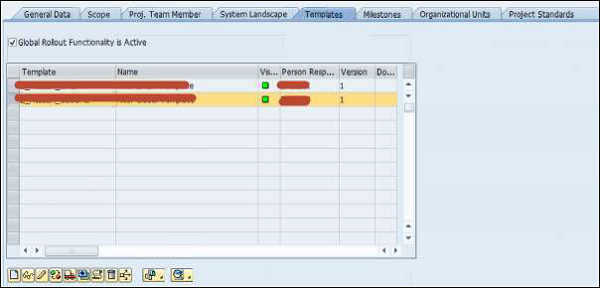- SAP Solution Manager 教程
- SAP Solution Manager - 首页
- SAP Solution Manager - 概述
- SAP Solution Manager - 功能
- SAP Solution Manager - 工作中心
- SAP Solution Manager - 工作中心结构
- SAP Solution Manager - 实施
- SAP Solution Manager - 基础架构
- SAP Solution Manager - 运营
- 系统景观信息
- 引导式流程创作
- SAP Solution Manager - 模板管理
- SAP Solution Manager - 测试管理
- SAP Solution Manager - IT 任务管理
- 变更控制管理
- SAP Solution Manager - 事件管理
- SAP Solution Manager - 服务台
- 业务流程运营
- 应用运营
- 维护管理
- SAP Solution Manager - 升级项目
- SAP Solution Manager - 根因分析
- SAP Solution Manager - 报表
- 顾问职责
- SAP Solution Manager 有用资源
- SAP Solution Manager - 问答
- SAP Solution Manager - 快速指南
- SAP Solution Manager - 有用资源
- SAP Solution Manager - 讨论
SAP Solution Manager - 模板管理
在SAP Solution Manager中,使用模板管理,您可以创建全局级别的模板——用于蓝图文档、业务场景和配置,并且可以分发这些模板。这些模板可以在其他项目和解决方案中重复使用。
创建模板
在SAP Solution Manager中,要创建模板,您必须从模板项目开始。
步骤 1 - 转到项目管理,

步骤 2 - 接下来,输入项目名称并选择项目类型。要创建模板,项目类型应为模板项目。选择您要在其中创建此项目的解决方案。
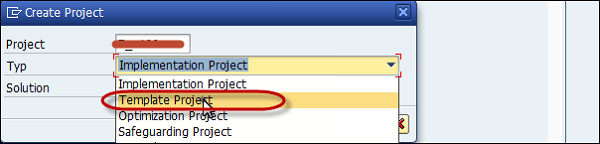
步骤 3 - 在下一个窗口中,您必须输入以下详细信息:语言、项目标题、责任人以及“常规”选项卡下的其他选项。
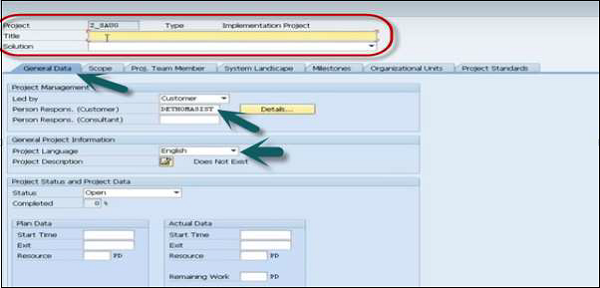
步骤 4 - 输入所有详细信息后,单击顶部的保存按钮。您必须选择增强版本和版本。单击继续。选择包→继续。
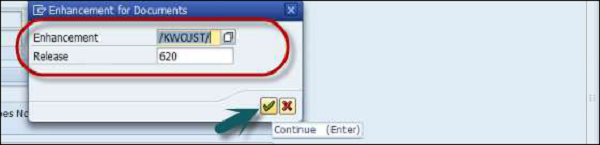
步骤 5 - 接下来,单击顶部的模板选项卡。单击创建模板按钮。输入模板和名称,然后单击继续。
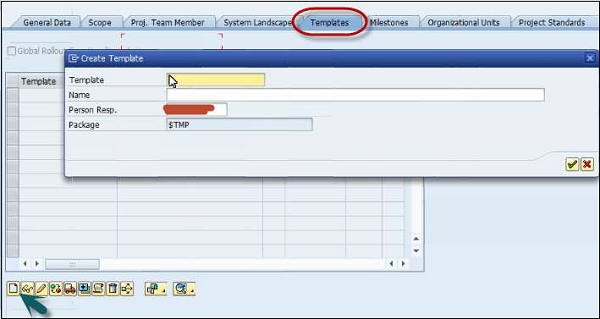
步骤 6 - 您可以在一个项目中创建多个模板。为模板选择全局推广功能处于活动状态。
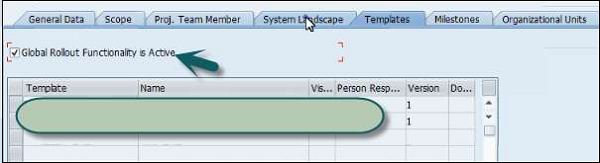
步骤 7 - 转到系统景观选项卡,然后选择要添加到项目的逻辑组件/系统。您可以搜索特定系统/逻辑组件。
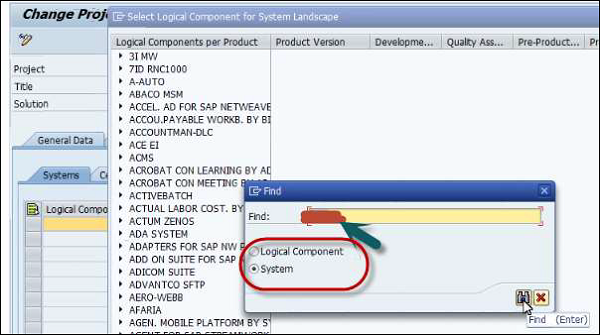
步骤 8 - 在系统景观下选择所有逻辑组件后,单击顶部的保存按钮。

步骤 9 - 接下来定义业务蓝图结构,转到编辑→业务蓝图填充。
步骤 10 - 选择结构文件→打开→继续。

步骤 11 - 接下来是定义业务蓝图,单击转到→项目→业务蓝图

步骤 12 - 在左窗格中导航到业务场景。选择场景名称。转到结构→场景名称并选择场景。
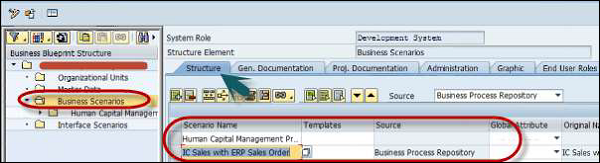
步骤 13 - 分配模板并设置全局属性。转到模板并选择已创建的模板。
要选择属性,请转到全局属性,然后从下拉列表中选择全局。选择模板和全局属性后,单击顶部的保存按钮。
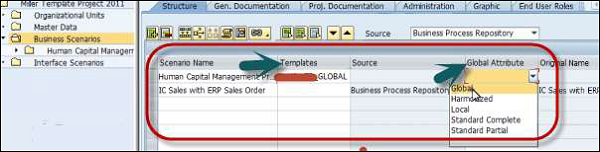
发布项目模板
要发布项目模板,
步骤 1 - 单击转到→项目数据返回主屏幕。转到模板选项卡并选择模板。单击更改可见性以发布模板。
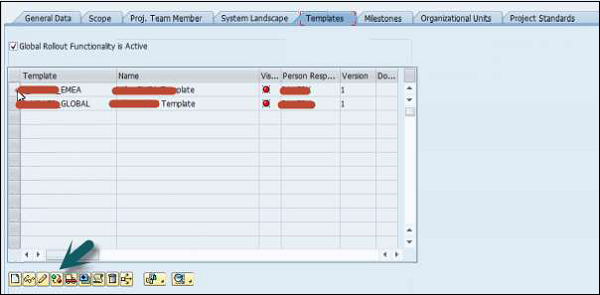

两个模板的可见性都将变为绿色,并且可以在项目中使用。